win7台式电脑没有麦克风怎么办 w7系统麦克风没有声音怎么办
更新时间:2023-03-25 17:26:02作者:xiaoliu
我们在使用耳机的时候,耳机上都是有麦克风的,在语言聊天时就可以用到,最近有win7系统用户反映说他麦克风是没有声音的,用户电脑是台式电脑,也不知道是插件问题还是其他问题,下面小编给大家分享w7系统麦克风没有声音的解决方法。
解决方法:
1、右击电脑屏幕任务栏右边的喇叭小图标,点击“录音设备”。

2、点击“麦克风”,点击“属性”。
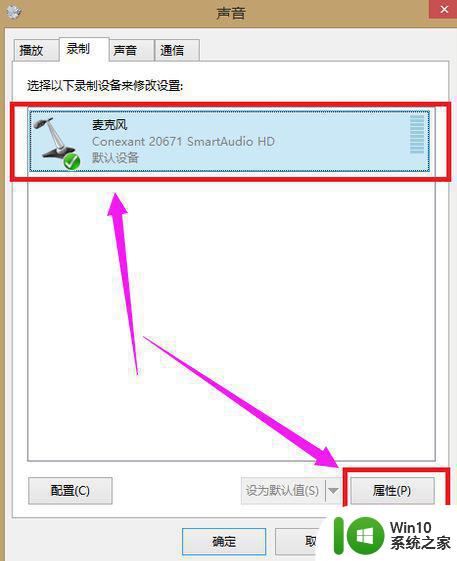
3、点击“级别”。
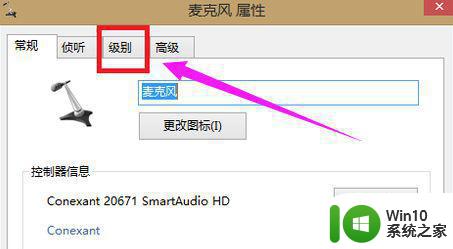
4、将“麦克风”音量调到最大,“麦克风加强”调到最小。
如果麦克风小喇叭上有“红叉”证明麦克风被静音,点击麦克风小喇叭上的“红叉”按钮取消静音。再点击应用,点击确定即可完成设置。
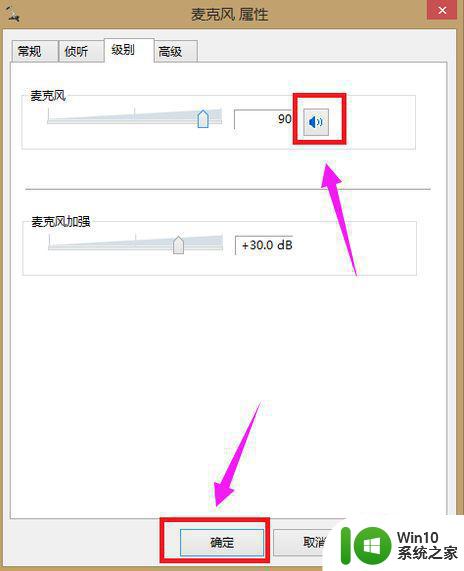
5、测试麦克风是否有声音:点击“开始”图标,点击“控制面板”,再点击“轻松使用”。
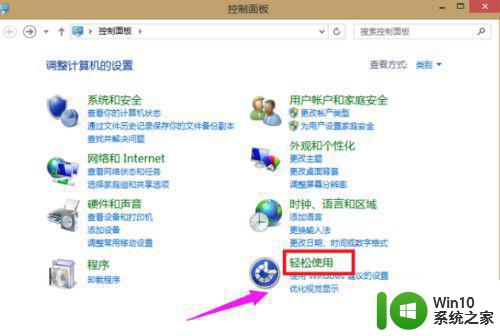
6、点击“语音识别”。
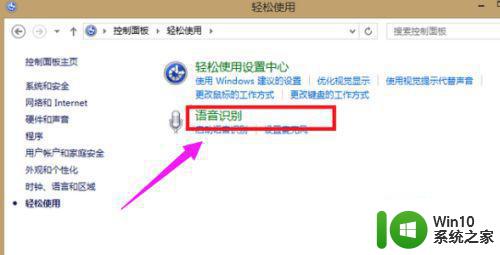
7、点击“设置麦克风”。
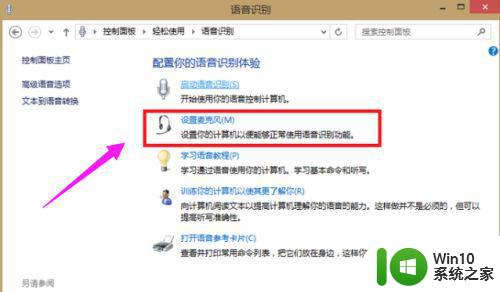
8、选择“头戴式麦克风”,点击“下一步”。
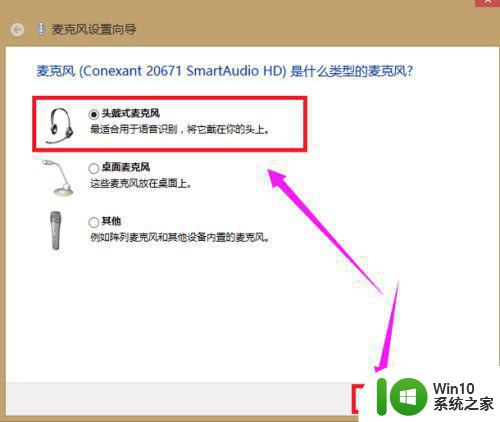
9、直接点击下一步。
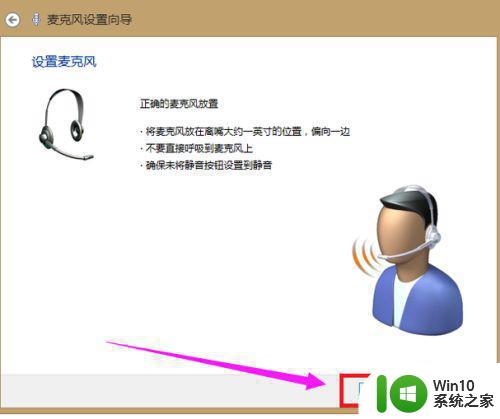
10、根据页面提示调整麦克风音量,进行语音测试,再点击下一步。
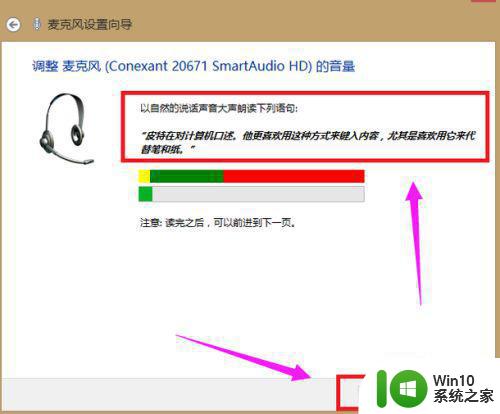
11、点击“完成”。
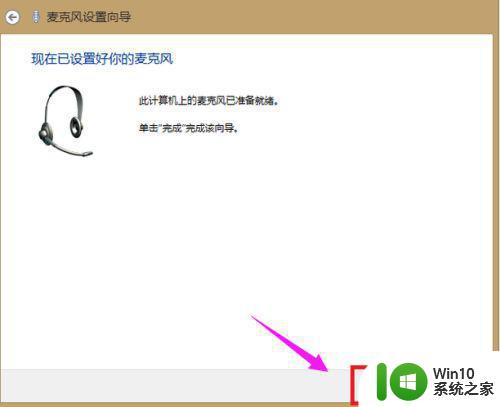
以上就是win7系统麦克风没有声音的解决方法,一样麦克风出不了声音的,可以按上面的方法来进行解决。
win7台式电脑没有麦克风怎么办 w7系统麦克风没有声音怎么办相关教程
- windows7麦克风没有声音怎么办 win7麦克风没有声音怎么解决
- win7麦克风没有声音了怎么办 电脑w7麦克风没有声音如何解决
- win7麦克风没有声音的解决方法 win7麦克风没声音如何修复
- win7系统麦克风说话有回音咋消除 win7麦克风有回声怎么办
- 笔记本电脑win7系统麦克风没有声音怎么解决 win7系统笔记本电脑麦克风无声音问题解决方法
- win7电脑麦克风没声音只有电流如何修复 win7电脑麦克风没声音怎么办
- win7电脑麦克风有杂音解决方法 win7麦克风杂音很大怎么办
- win7内置麦克风说话没声音修复方法 win7麦克风说话没有声音怎么调
- win7电脑麦克风启用了但是没声音如何处理 win7麦克风没禁用没声音怎么回事
- win7台式电脑麦克风声音太小声怎么设置 win7电脑麦克风音量调节方法
- win7麦克风有杂音怎么消除 win7麦克风杂音太大怎么解决
- win7麦克风无声的解决方法 win7麦克风插上去没有声音怎么解决
- window7电脑开机stop:c000021a{fata systemerror}蓝屏修复方法 Windows7电脑开机蓝屏stop c000021a错误修复方法
- win7访问共享文件夹记不住凭据如何解决 Windows 7 记住网络共享文件夹凭据设置方法
- win7重启提示Press Ctrl+Alt+Del to restart怎么办 Win7重启提示按下Ctrl Alt Del无法进入系统怎么办
- 笔记本win7无线适配器或访问点有问题解决方法 笔记本win7无线适配器无法连接网络解决方法
win7系统教程推荐
- 1 win7访问共享文件夹记不住凭据如何解决 Windows 7 记住网络共享文件夹凭据设置方法
- 2 笔记本win7无线适配器或访问点有问题解决方法 笔记本win7无线适配器无法连接网络解决方法
- 3 win7系统怎么取消开机密码?win7开机密码怎么取消 win7系统如何取消开机密码
- 4 win7 32位系统快速清理开始菜单中的程序使用记录的方法 如何清理win7 32位系统开始菜单中的程序使用记录
- 5 win7自动修复无法修复你的电脑的具体处理方法 win7自动修复无法修复的原因和解决方法
- 6 电脑显示屏不亮但是主机已开机win7如何修复 电脑显示屏黑屏但主机已开机怎么办win7
- 7 win7系统新建卷提示无法在此分配空间中创建新建卷如何修复 win7系统新建卷无法分配空间如何解决
- 8 一个意外的错误使你无法复制该文件win7的解决方案 win7文件复制失败怎么办
- 9 win7系统连接蓝牙耳机没声音怎么修复 win7系统连接蓝牙耳机无声音问题解决方法
- 10 win7系统键盘wasd和方向键调换了怎么办 win7系统键盘wasd和方向键调换后无法恢复
win7系统推荐
- 1 风林火山ghost win7 64位标准精简版v2023.12
- 2 电脑公司ghost win7 64位纯净免激活版v2023.12
- 3 电脑公司ghost win7 sp1 32位中文旗舰版下载v2023.12
- 4 电脑公司ghost windows7 sp1 64位官方专业版下载v2023.12
- 5 电脑公司win7免激活旗舰版64位v2023.12
- 6 系统之家ghost win7 32位稳定精简版v2023.12
- 7 技术员联盟ghost win7 sp1 64位纯净专业版v2023.12
- 8 绿茶ghost win7 64位快速完整版v2023.12
- 9 番茄花园ghost win7 sp1 32位旗舰装机版v2023.12
- 10 萝卜家园ghost win7 64位精简最终版v2023.12